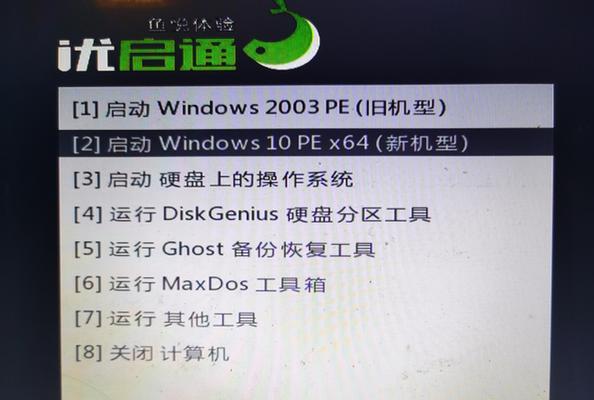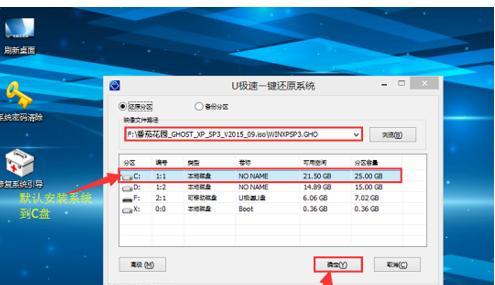电脑重装系统是解决电脑运行缓慢、系统崩溃等问题的一种有效方法。然而,对于很多人来说,重装系统还是一项难以掌握的技能。本文将为大家介绍电脑重装系统的详细步骤及注意事项,帮助读者轻松完成系统重装,让电脑焕然一新。
备份重要文件和数据
在进行任何系统操作之前,首先需要备份重要的文件和数据。将个人文件、照片、音乐、文档等复制到外部存储设备或云存储中,以免在重装系统过程中丢失。
了解电脑的配置要求
在选择合适的操作系统版本时,需要了解自己电脑的配置要求。不同的操作系统版本有不同的硬件和软件要求,选择不合适的版本可能导致兼容性问题。
准备系统安装盘或U盘
在开始重装系统之前,需要准备一个合适的系统安装盘或U盘。可以从官方网站下载系统镜像文件,然后使用专业的软件制作成安装盘或者制作启动U盘。
设置启动顺序
在重装系统之前,需要进入电脑的BIOS设置界面,将启动顺序调整为先从光驱或U盘启动。这样才能让电脑从安装盘或U盘中引导系统安装程序。
启动系统安装程序
将安装盘或U盘插入电脑后,重新启动电脑。按下相应的快捷键进入启动菜单,选择从安装盘或U盘启动。进入系统安装程序后,按照提示进行操作。
选择安装类型
在安装程序中,需要选择安装类型。通常有两种选择:升级和全新安装。如果只是想修复原有系统的问题,可以选择升级安装;如果想要彻底清除旧系统并重新安装,可以选择全新安装。
分区和格式化
在进行全新安装时,需要对硬盘进行分区和格式化操作。可以根据自己的需求选择分区大小,并对每个分区进行格式化,以便重新安装系统。
输入产品密钥
在安装过程中,需要输入相应的产品密钥。这是系统激活的必要步骤,没有有效的产品密钥将无法正常激活系统。
选择安装位置
在进行全新安装时,需要选择系统的安装位置。可以选择系统默认的安装路径,也可以自定义安装位置。
等待系统安装
系统安装过程需要一定时间,请耐心等待。在等待过程中,可以进行其他操作,如选择安装语言、设置时区等。
安装驱动程序
系统安装完成后,需要安装相应的驱动程序。可以通过官方网站或驱动管理软件下载并安装适合自己电脑硬件的驱动程序。
更新系统和软件
完成驱动程序的安装后,需要及时更新系统和软件。可以通过系统自带的更新工具或者官方网站下载最新版本的系统补丁和软件。
安装常用软件
系统更新完成后,需要安装一些常用的软件,如浏览器、办公软件、杀毒软件等。这些软件可以提高电脑的使用体验和安全性。
恢复个人文件和数据
在重装系统之前备份的个人文件和数据可以在系统安装完成后进行恢复。将备份的文件和数据复制回原来的位置,确保不会丢失重要信息。
注意事项和常见问题解决
在重装系统过程中,可能会遇到一些问题,如无法识别硬盘、驱动不兼容等。在遇到问题时,可以通过搜索引擎或请教专业人士进行解决。
通过本文的教程,相信读者已经掌握了电脑重装系统的步骤及注意事项。在重装系统时,一定要备份重要文件和数据,并注意选择合适的操作系统版本和正确的安装方法。希望这篇文章能帮助到大家,让电脑焕然一新。